Перевод иноязычных страниц на русский язык в Google Chrome
Компания Google реализовала в своем браузере Chrome полезную функцию, которая позволяет перевести любой текст на сайте в режиме реального времени. Программа автоматически найдет все иностранные слова, переведет их на русский и заменит на месте. При этом шрифт, цвет и расположение текста будут сохранены. Данная возможность будет очень полезный пользователям, часто работающим с англоязычными ресурсами. В статье представлено руководство, как перевести Интернет страницу с помощью сервиса в Гугл Хром.
Языковые настройки
В первую очередь вам потребуется указать свой родной язык, если он не был установлен автоматически, и включить данную функцию:
- Запустите Хром.
- В правой части поисковой строки обозревателя нажмите на значок в виде трех серых штрихов, чтобы вызвать панель управления Гугл.
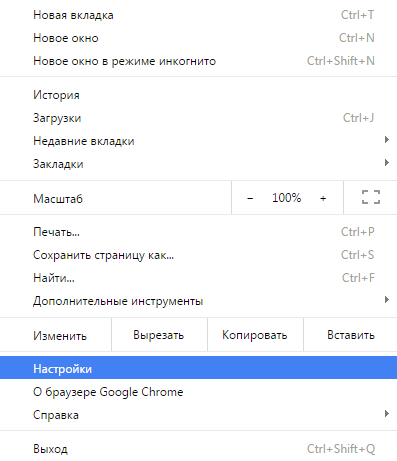
- В списке выберите пункт «Настройки».
- Пролистайте страницу до конца и зайдите в раздел «Показать дополнительные».
- Найдите категорию «Язык» и зайдите в «Изменить».
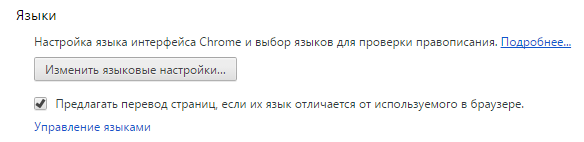
- В списке выберите русский и нажмите на кнопку «Отображать Google Chrome на данном языке».
- Теперь выберите английский и установите галку в пункте «Предлагать перевод страниц».
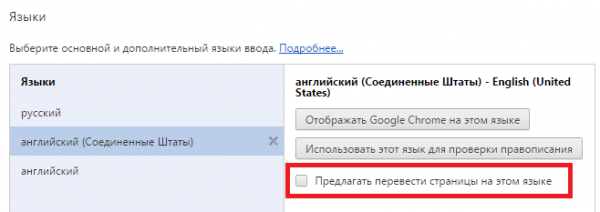
- Если вам необходим перевод с других языков, кликните на «Добавить» и выберите нужный пункт в списке.
- Нажмите «Готово» и перезапустите обозреватель.
Перевод в реальном времени
Теперь можно попробовать использовать сервис:
- Откройте какую-нибудь страничку с текстом на английском.
- В правом углу под поисковой строкой должно всплыть окошко, предлагающее перевести информацию. Согласитесь – и все англоязычные слова будут заменены на русские.
- Если окошко не отобразилось – вы всегда можете запустить процесс вручную. Для этого нажмите ПКМ в любом свободном месте браузера, чтобы вызвать ниспадающее контекстное меню.

- В списке возможных действий выберите пункт «Перевести на русский».
Расширение для Гугл Хром
Если стандартный интерфейс вам не по душе, вы можете подключить специальное расширение для перевода. Процесс подключения стандартный для всех плагинов. Зайдите на Google Store и в поле поиска введите название «LinguaLeo». Кликните по кнопке «Установить» и подождите некоторое время.
Данное расширение способно переводить непонятные англоязычные слова. Дважды кликните по нужному слову – и приложения предоставит вам перечень всех возможных вариантов перевода.


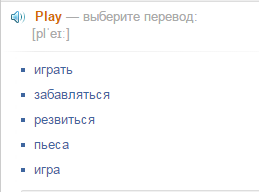






а как выйти из режима перевода страницы, чтобы она снова отобразилась на языке оригинала